Kā izveidot fotoattēlu Photoshop

- 4762
- 1494
- Lloyd O'Keefe
Fotoattēlu retušēšana ir viena no unikālajām funkcijām, ko atļauj Adobe Photoshop grafiskais redaktors. Profesionāls fotogrāfs, neskatoties uz spēju kvalitatīvi veikt fotogrāfiju, joprojām izmanto Photoshop izmantošanu, jo viņš zina, kā aiziet no sejas Photoshop, lai paslēptu visus trūkumus, palielinot attēla estētiku.
Ja jūs izmantojat profesionālu retušēšanu, tad pat vis vienkāršākais fotoattēls var pārvērsties par prasmīgu attēlu, kuru var sarindot kā šedevru.
Redzamu defektu novēršana

Mazumtirdzniecības fotoattēli Adobe Photoshop ietaupīs trūkumu ādu
Pirms dažiem gadiem daudzi atteicās tikt nofotografēti, ja uz sejas ādas parādījās nevēlamas pūtītes. Dažos gadījumos viņi pat mēģināja atlikt fotogrāfijas datumu. Protams, un tajā laikā bija meistari, kuri varēja izpildīt augstas kvalitātes retušas. Bet šāda procesa ieviešanai bija nepieciešama noteiktu nosacījumu izveidošana un uzturēšana, kā arī pietiekama daudzuma brīvā laika klātbūtne.
Pašlaik, pateicoties Adobe Photoshop grafiskajam redaktoram, visi, kas iepazinās ar programmas iespējām. Tajā pašā laikā šāds process neaizņems daudz laika, it īpaši starp tiem, kuri jau ir uzlabojuši savas praktiskās prasmes.
Ādas defektu novēršanas process
Pirmkārt, lietotājam grafiskajā redaktorā ir jāatver foto, kas pakļauts korekcijai. Lai saglabātu oriģinālo attēlu, jums vajadzētu dublēt slāni, izveidojot precīzu kopiju. Persona tiks veikta tieši uz saņemtā kopijas. Pirmkārt, neveiksmīgas retušēšanas gadījumā būs iespējams saglabāt sākotnējo fotoattēlu, un, otrkārt, procesa beigās būs iespējams salīdzināt abus fotoattēlus, novietojot tos tuvumā.
Attēls, kuru plānots retušēt.
Visizplatītākie sejas defekti ir pūtītes, grumbiņas, rētas. Lai tos novērstu Photoshop, ir vairāki veiksmīgi rīki, no kuriem viens ir "punktu atjaunojoša suka". Šādu rīku nav grūti izmantot, pietiek ar to izvēlēties un pēc tam nogādāt to problemātiskajā apgabalā un noklikšķiniet uz. Pēc tik vienkāršas darbības pūtītes pazūd, un seja kļūst tīra.
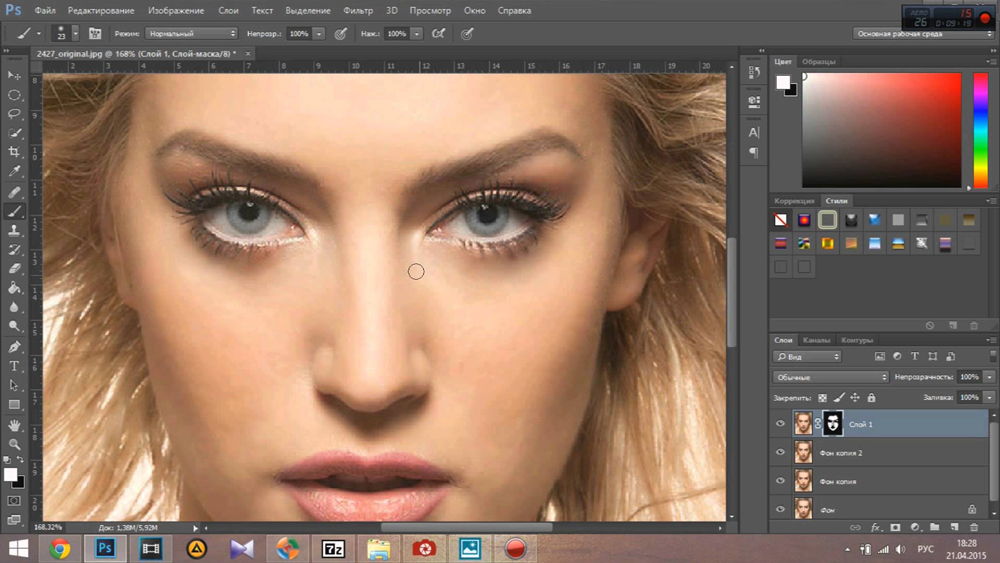
Diemžēl nav iespējams retušēt fotoattēlus, izmantojot punktu atjaunošanas suku, ja defekti ir saskarē ar atsevišķām sejas daļām (uzacis, lūpas, mati). Pretējā gadījumā ādas fragmenti, kas pakļauti retušēšanai. Tie var izskatīties pietiekami "netīri", jo tie uztver kaimiņu pikseļus.
Izdomājiet, kā veikt atpalicību Photoshop, ja defekti atrodas uz kaimiņu sejas daļu robežas, tas ir arī viegli. Tikai šim uzdevumam būs nepieciešams atšķirīgs rīks, jo īpaši "zīmogs". Izvēloties to, lietotājam ir jāiestata stingrības parametrs, kas vienāds ar 75%.
Darba ar “zīmoga” rīku princips neatšķiras no darba principa ar punktu atjaunojošu suku. Sākotnēji jums jāinstalē rīks attēla punktā, kam pievienots ideāls stāvoklis, un pēc tam nospiediet taustiņu Alt, tādējādi apstiprinot parauga izvēli. Tad atliek pāriet uz apgabalu, kurā atrodas defekts, un vienkārši noklikšķiniet.
Neskatoties uz to, ka fotoattēla retušēšana nav grūts process, jo ikviens var apgūt tā paņēmienu ar vēlmi un neatlaidību, joprojām ir daudz noteiktu noslēpumu un smalkumu, kas ir arī ļoti svarīgi apgūt, lai nodrošinātu efektīvu rezultātu.
Jo īpaši, ja uz pieres tiek noteiktas estētiskās nepilnības, ādas laukums, kas darbosies kā paraugs, jāuzņem tikai paša defekta labajā vai kreisajā pusē. Nav atļauts pārvietoties uz leju vai uz augšu, jo pieres ādas tekstūra ievērojami mainās virzienā no augšas. Bet pārējai personai šādu stingru noteikumu var piemērot.
Seju uz sejas ir visvieglāk novērst, izmantojot rīku “plāksteris”
Uzlabojot estētikas līmeni
Skaists fotoattēls prasa, lai piedalītos īsts profesionālis, kurš spēs novērst estētiskos trūkumus, veikt visus nepieciešamos pielāgojumus, bet tajā pašā laikā rada dabisku izskatu, attālinoties no mākslīgās (plastmasas) ādas efekta.
Patiešām, lai sejas fotoattēlu būtu pievienots dabiskums, ir svarīgi zināt, kā aiziet pensijā fotoattēlus Photoshopā, kā izveidot dabisku tekstūru, jo pēc darba ar atjaunojošu suku izzūd ne tikai estētiski trūkumi, bet arī arī pašas ādas poras.
Novēršot plastmasas ādas iedarbību
Daudzi iesācēji dizaineri pieļauj kļūdas, pabeidzot retušēšanas procesu tūlīt pēc sejas defektu novēršanas. Šāda fotogrāfija izskatās nepatiesa, attiecīgi visi, kas to uztver, uzreiz saprot, ka tā ir pielāgota.
Lai retušēšana būtu augstas kvalitātes, jānovērš plastmasas ādas iedarbība, kas parādās darba ar fotoattēlu.
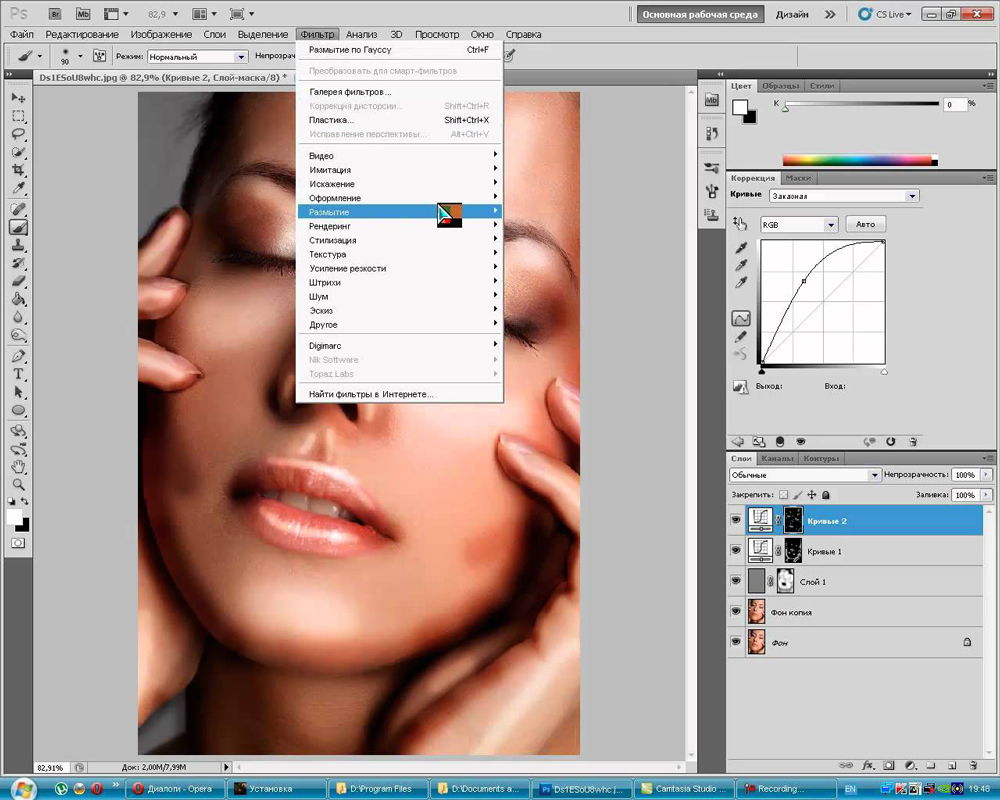
Sākotnēji jums jāizveido slāņa kopija, uz kura retočs. Pēc tam jums jāiet uz parametra vienību, pēc tam secīgi uz apakšpunktiem "Blur", "izplūst gar Gausu".
Atvērtā logā ir nepieciešams iestatīt izplūduma parametru, kas vienāds ar 20 pikseļiem, un necaurspīdīgais parametrs ir svarīgs, lai samazinātu līdz pusi (50%). Šādu parametru izvēle vājinās izplūšanas efektu.
Uz paneļa "slāņi" ir ikona "Pievienojiet slāņa masku", uz kura jums vajadzētu noklikšķināt, iepriekš saspiežot taustiņu "Alt". Izveidotā melnā slāņa maska ļauj paslēpt visas veiktās izmaiņas.
Pēc tam paņemiet suku, kas atrodas uz paneļa "slāņiem", dodot priekšroku vidēja izmēra un baltai krāsai. Pēc tam ar sukas palīdzību visi sejas apgabali ir nokrāsoti, izņemot lūpu un acu zonu. Ir ļoti svarīgi, lai visas teritorijas būtu rūpīgi nokrāsotas. Photoshop ir iespēja kontrolēt šādas glezniecības kvalitāti. Lai to izdarītu, ar to ir pietiekami, lai pielīmētu taustiņu "Alt" un noklikšķiniet uz miniatūras maskas. Pēc šādām darbībām jūs varat vizuāli novērot, cik augstas kvalitātes ādas zonas tika apstrādātas.
Nākamajā posmā lietotājam ir jāatgriežas pie slāņa, kas ir jāatstāj, pēc kura jums nekavējoties jāizveido jauns caurspīdīgs slānis.
Noklikšķiniet uz taustiņa "Ctrl" un pēc tam uzreiz saskaņā ar maskas ikonu. Pēc izdalītā laukuma parādīšanās tas nekavējoties jāizlej ar pelēku, iestatiet necaurredzamības parametru 50%.
Tālāk lietotājam jāpievieno troksnis, dodoties uz parametru "filtrs. Atvērtā filtra logā ir svarīgi veikt izmaiņas dažos parametros. Jo īpaši parametrā “efekts” ir izvēlēts indikators diapazonā no 2,5% līdz 3%. Parametrā "sadalījums" ir priekšmets "pēc Gausa teiktā", netālu no tā ir svarīgi uzstādīt atzīmi, tādā pašā veidā karogs tiek uzstādīts netālu no "vienkrāsas" vienības. Atliek vienoties ar izmaiņām, kas veiktas, nospiežot "OK".
Noslēgumā ir ļoti svarīgi pārslēgties uz jaunu slāņa lietojumprogrammas režīmu, dodot priekšroku “mīkstas gaismas” režīmam, kad dizainers vēlas izveidot neuzkrītošu, gandrīz neredzamu tekstūru. Un pārslēdzoties uz “pārklāšanās” režīmu, ir iespējams izveidot ādas tekstūru, ko papildina lielāka izteiksmība.
Matu retušēšana
Kad visi estētiskie trūkumi tiek novērsti no sejas, jūs noteikti varat pabeigt procesu šajā jautājumā, bet, lai palielinātu vispārējo fotogrāfijas estētiku, vislabāk ir veikt papildu matu atkāpšanos Photoshop, it īpaši, ja tie tiek pārmērīgi izlobīti.

Bez zināšanām, kā retušēt matus Photoshop, šajā gadījumā, protams, jūs to nevarat izdarīt. Nav grūti noņemt šķipsnas, kuras tiek izsistas no frizūras, atkal izmantojot instrumentu "Apmeklējošā suka". Tomēr, veicot šādas darbības, viss jādara, lai galvenajam fonam šajās vietās netiktu nopietnas izmaiņas. Pretējā gadījumā tas var nekavējoties "signalizēt" par attēla nevajadzību.
Lai atrisinātu šādu problēmu, jums jāizvēlas kā paraugs apgabalā, kas ir pēc iespējas identiskāks, ja virkne tiek izsvītrota fotoattēlā, pēc kura, izmantojot “apmeklējošo suku”, fona stils tiek pārsūtīts uz Vēlamās vietas. Pašo šķiedru likvidēšanas process ir vienkāršs, taču rūpīgs, prasa neatlaidību un pastiprinātu uzmanību.
Ir arī ļoti svarīgi pielāgot matu robežu un galveno fonu. Jūs to varat pagatavot, izmantojot pat “pirkstu” rīku, ar kura palīdzību to ir viegli pacelt, un, tieši pretēji, matus nolaist nevienmērīgus. Kreisais ir apmierināts ar rezultātu, grafiskajam dizainerim ir jāsaglabā gatavais foto.
Tātad, Photoshop ir neticami daudz iespēju palielināt jebkura fotoattēla estētisko līmeni. Pat fotogrāfija, ko veidojis nevis profesionāls fotogrāfs, bet vienkāršs amatieris, var kļūt par īstu fotogrāfijas šedevru, ja to atjauno īsts profesionālis.
- « Ēnas pievienošana un likvidēšana no objekta Photoshop
- Kā izgatavot, parādīt un paslēpt robežas Excel failā »

